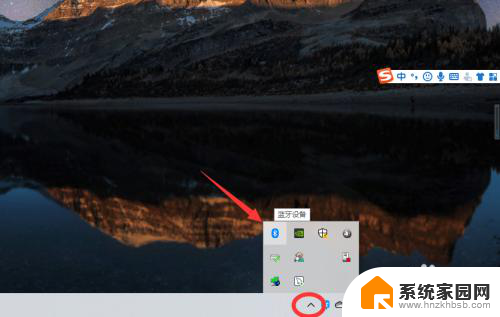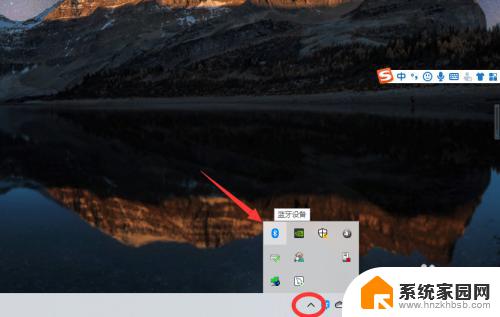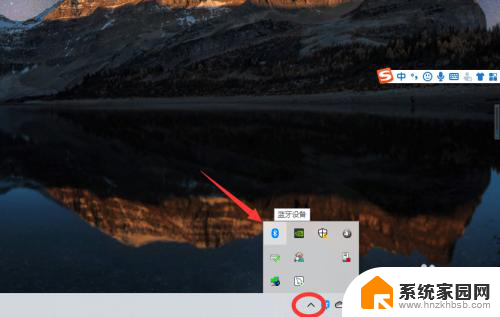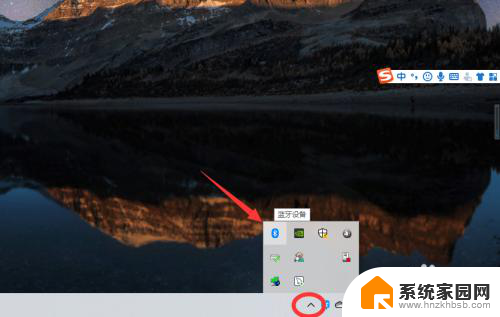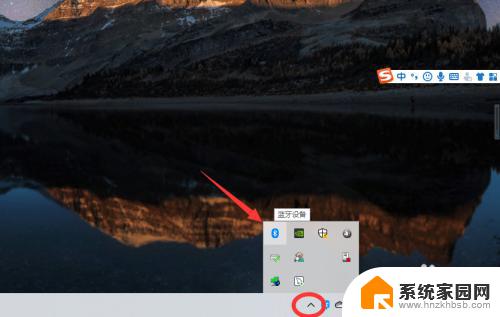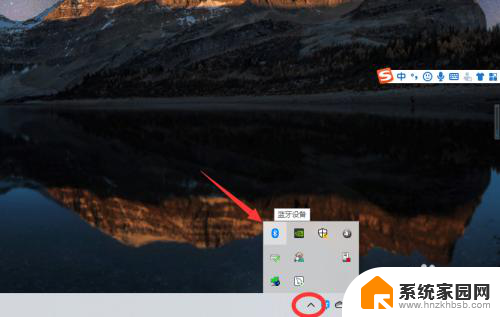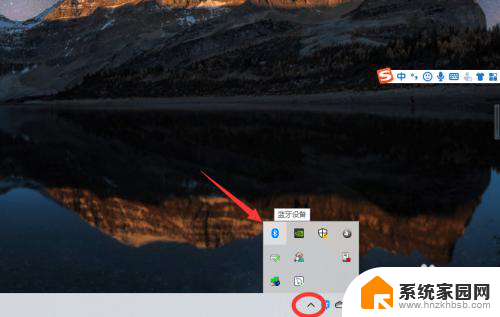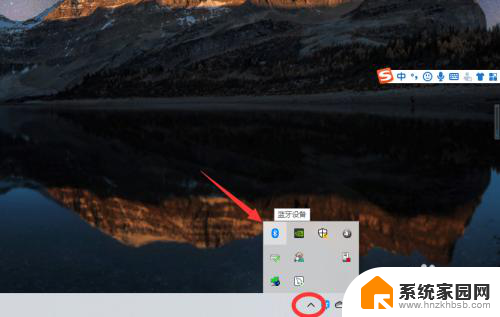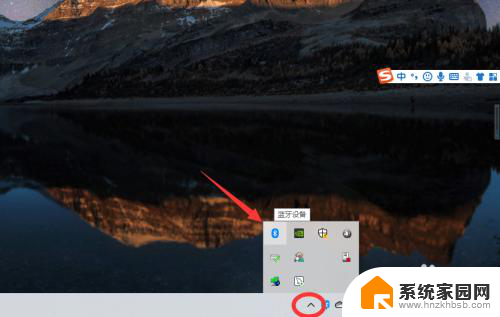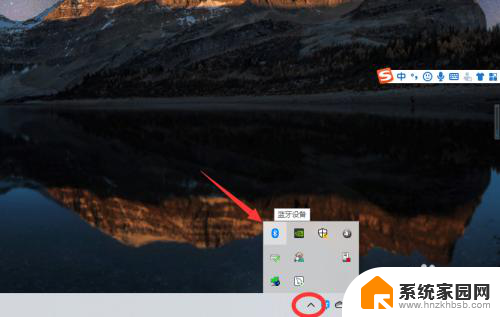连接电脑的蓝牙耳机吗 win10电脑连接蓝牙耳机设置
在现代社会随着科技的不断发展,蓝牙耳机已经成为了人们生活中不可或缺的一部分,特别是在win10电脑上使用蓝牙耳机,更是方便快捷。连接蓝牙耳机不仅可以让我们更加自由地享受音乐,还可以帮助我们进行语音通话或者视频会议。许多人在连接蓝牙耳机时遇到了各种问题,例如连接失败或者设置不当。正确地连接和设置蓝牙耳机对于我们的日常生活至关重要。接下来让我们一起来看看如何在win10电脑上连接和设置蓝牙耳机。
步骤如下:
1、点击电脑右下角的蓝牙图标;
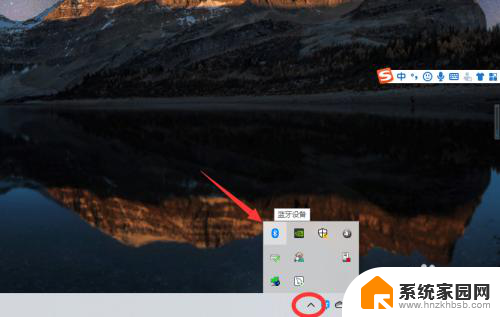
2、如果没有蓝牙图标,先从设置中开启蓝牙功能;
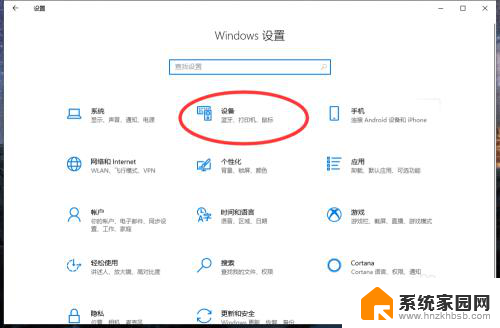
3、然后点击【显示设备】或者【打开设置】;
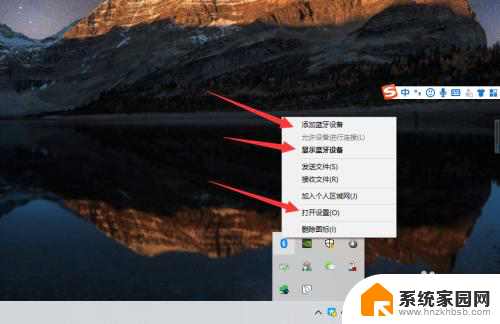
4、点击【添加蓝牙或其他设备】;
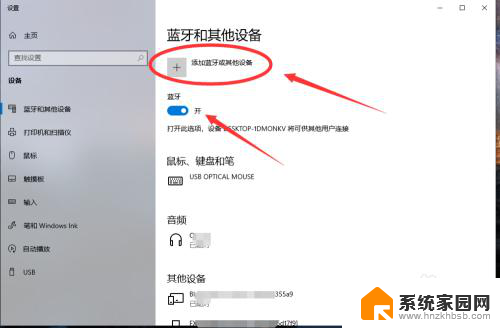
5、在添加设备中选择蓝牙;
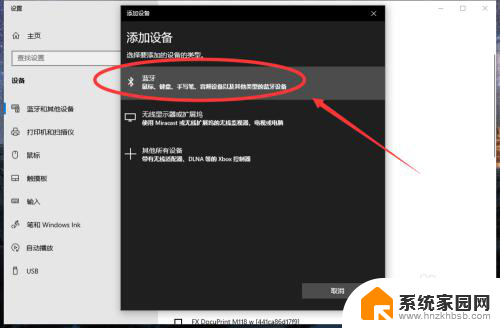
6、搜索到蓝牙设备(蓝牙耳机)并连接;
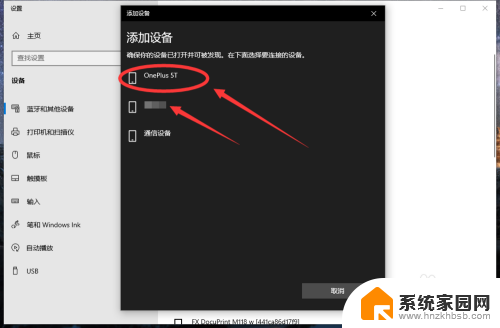
7、在音频设备中,点击连接即可。

8.总结:
1、点击电脑右下角的蓝牙图标;
2、如果没有蓝牙图标,先从设置中开启蓝牙功能;
3、然后点击【显示设备】或者【打开设置】;
4、点击【添加蓝牙或其他设备】;
5、在添加设备中选择蓝牙;
6、搜索到蓝牙设备(蓝牙耳机)并连接;
7、在音频设备中,点击连接即可。
以上就是关于连接电脑的蓝牙耳机吗的全部内容,有出现相同情况的用户就可以按照小编的方法了来解决了。